
Après avoir fait le installation de LibreOffice 6 dans notre Ubuntu, il reste encore quelques configurations à faire pour avoir une installation complète de notre suite bureautique préférée.
uno l'une des premières étapes est de changer la langue de l'application puisque la langue par défaut est l'anglais, il y a des gens qui n'ont pas le moindre problème avec cela. Mais Il existe également d'autres modules complémentaires pour LibreOffice.
Dans cet article parlons de certaines des extensions que nous considérons comme essentielles pour la suite, je dois dire qu'il ne s'agit que d'une compilation personnelle donc elle est uniquement basée sur l'intégration des plus habituelles dans LibreOffice.
Changer la langue de LibreOffice en espagnol
Comme je le disais, certains d'entre vous n'ont aucun problème avec cela, mais pour ceux qui souhaitent utiliser l'application en espagnol soit par commodité, soit parce qu'ils viennent de commencer à utiliser l'application, nous avons deux façons mettre notre suite en espagnol.
La première d'elles se fait en téléchargeant le package proposé par l'équipe LibreOffice sur le site officiel, le lien est le suivant.
La deuxième méthode consiste à installer la traduction à partir des référentiels UbuntuJe comprends que ce package est destiné à LibreOffice version 5, mais il fonctionne parfaitement sur 6.
Il suffit d'ouvrir un terminal et d'exécuter:
sudo apt install libreoffice-l10n-es
Installez java pour les plugins LibreOffice
Avant de commencer avec les plugins, il est nécessaire d'avoir java installé sur le système, étant donné que de nombreux modules complémentaires que vous trouverez pour la suite ont besoin d'un environnement d'exécution Java pour être installés et fonctionner.
Nous ouvrons le terminal et exécutons:
sudo apt install default-jre
Maintenant, si vous le souhaitez, vous pouvez installer le kit de développement qui inclut l'environnement d'exécution à l'intérieur du package, pour cela, il vous suffit de taper:
sudo apt install default-jdk
Installer le dictionnaire dans LibreOffice
uno des add-ons les plus essentiels pour la suite C'est l'intégration d'un dictionnaire, puisque celui que la suite possède par défaut est générique, il n'y a rien de tel que d'en avoir un complet de notre région.
Pour cette il faut aller sur le site officiel des extensions LibreOffice, étant à l'intérieur, nous allons dans la section dictionnaire etIci nous allons utiliser le moteur de recherche pour trouver le dictionnaire de notre région, l' le lien est ceci.
Dans mon cas, celui du Mexique, il semble que la personne qui apportait son soutien a cessé de le faire et que l'extension n'est plus disponible, nous pouvons utiliser le suivant.
Pour l'installer, faites simplement glisser l'extension sur une application LibreOffice et il sera installé. L'autre méthode consiste à cliquer secondaire sur l'extension téléchargée et nous allons sélectionner l'option "Ouvrir avec une autre application" et rechercher l'une des suites.
Ajouter un vérificateur d'orthographe et de grammaire
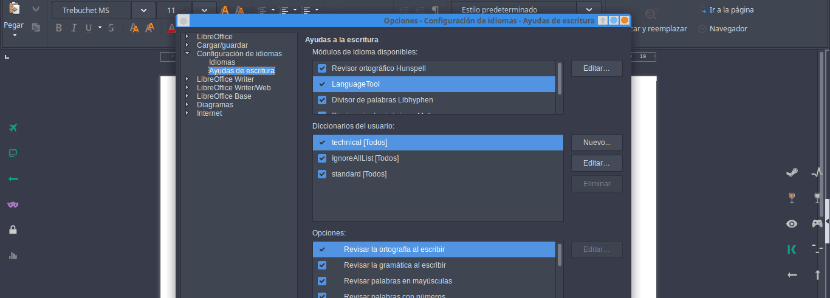
Un autre des accessoires que nous devons avoir est un vérificateur d'orthographe et de grammaire, cela fonctionnera en conjonction avec le dictionnaire et c'est extrêmement utile pour beaucoup d'entre nous et je m'inclus moi-même sur la liste.
Pour cela, il y a LanguageTool un outil merveilleux qui n'est pas seulement conçu pour LibreOffice, il a également son propre site Web où nous pouvons coller le texte et il indiquera les fautes d'orthographe, ainsi que les suggestions de grammaire.
L'extension nous l'avons trouvé sur le Web des extensionsLa meilleure chose à ce sujet est qu'il a été mis à jour il y a quelques semaines pour qu'il fonctionne comme un charme.
Ajout de la prise en charge de l'enregistrement dans divers formats
Nous devons garder à l'esprit que ceLes développeurs de LibreOffice ont travaillé dur et ajouté la prise en charge de divers formats de fichiers et que ceux-ci peuvent être lus et travaillés sur les applications de la suite.
Mais nous avons également des extensions qui améliorent encore plus cela, pour cela nous avons Sauvegarde multiple L'extension nous permet de sauvegarder à la fois dans différents formats: .odf, .docx, .pdf en quelques clics.
Si vous pensez que nous devrions inclure un autre complément que vous jugez essentiel, n'hésitez pas à le partager avec nous dans les commentaires.
Une grande suite bureautique, je l'utilise avec autant de succès sous Linux que sous Windows. Hautement recommandé.
Mauricio Darío Francisco Je pense que personne d'autre n'utilise LibreOffice: '(
https://www.libreoffice.org/donate/dl/deb-x86_64/6.0.3/es/LibreOffice_6.0.3_Linux_x86-64_deb.tar.gz pour le mettre à jour
Je pensais que c'était le meilleur, je suis avec Libreoffice depuis longtemps.
Merci, complet et bien expliqué.